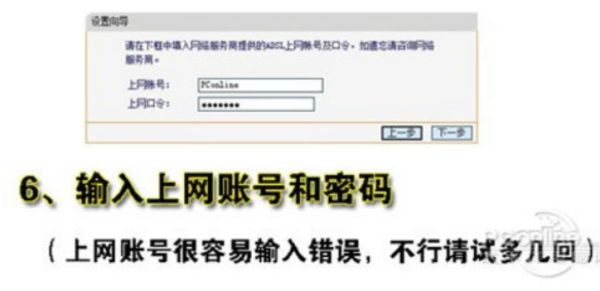一、无线路由连上了却没有网络
看到这么多次浏览,我再更正一下吧,下面只说一个最常见的问题。
路由器设置错误
据统计,90%以上的用户,都是因为设置路由器的时候,操作不正确,最后才导致路由器不能上网。所以,请仔细阅读下面的内容,并严格按照教程中的方法,设置你的路由器。
路由器中一般有5个网线接口,1个WAN接口,4个LAN接口。如果把路由器中的网线接口,连接错误了;会导致路由器设置后不能上网的问题出现。
(1)、路由器的WAN接口,请用网线连接到猫/光猫的网口;如果你家宽带没有猫,那就需要把入户的宽带网线,插在路由器的WAN接口。
(2)、用电脑来设置路由器时,电脑需要用网线,连接到路由器LAN(1\2\3\4)中任意一个接口。

如果你的连接方法是正确的,请看下面↓
打开浏览器,输入192.168.1.1或者192.168.0.1 这两个地址是大部分路由器的默认管理地址。
默认账号密码一般在路由器底部写着,或者输入账号admin密码admin试试
接下来要选择上网方式:
在设置路由器上网的时候,需要选择一种“上网方式”。路由器中的“上网方式”通常有3个选项
宽带拨号上网 (ADSL拨号、PPPoE拨号)
自动获得IP地址上网 (动态IP上网、DHCP上网)
固定IP地址上网 (静态IP上网)

如果“上网方式”选择错误,会导致路由器设置后不能上网的问题出现。所以,在设置路由器的时候,一定要确保“上网方式”选择是正确的。
这里只介绍一种常用的上网方式,“宽带拨号上网”
(1)、宽带账号、宽带密码,是开通宽带业务的时候,运营商提供给你的。
(2)、如果忘记了 宽带账号、宽带密码,可以拨打宽带客服电话,联系客服查询到。
目前新版本的路由器,检测到IP地址冲突的时候,会自动修改LAN口IP地址,所以宽带账号和密码输入正确后就可以正常上网了
因为路由器品牌很多,不能挨个解释所有功能,如果上述操作完成之后还是不能上网,可以在路由器管理界面找到无线管理设置,看是否开通上网功能,或者手动设置IP地址。
欢迎追问评论,我会一一回复的!不足之处还请指出,谢谢!
二、路由器怎么连不上网怎么设置
路由器需要接调制解调器(猫)后才能联网的。
接好猫后,可以通过电脑或者手机进行设置。各品牌、型号的路由器设置方法略有不同,可以看说明书。
1、无线路由器外观
先来了解一下无线路由器的各个接口吧,基本上无线路由器都大同小异,Reset按钮的位置不一定一致。

了解无线路由器各接口
将无线路由器连接好,相信这个难不倒大家吧,连接好之后,启动路由器。
2、无线路由器参数设置
用网线将无线路由器和电脑连接起来,当然也可以直接使用无线搜索连接,但是新手还是建议使用网线直接连接即可。
步骤一:连接好之后,打开浏览器,建议使用IE,在地址栏中输入192.168.1.1进入无线路由器的设置界面。
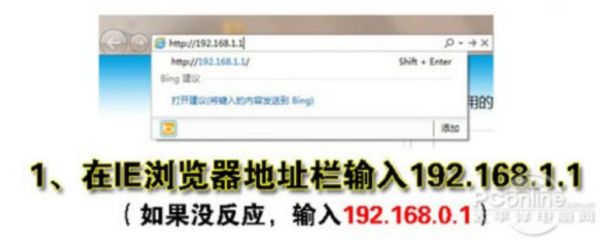
打开IE,输入地址
步骤二:需要登录之后才能设置其他参数,默认的登录用户名和密码都是admin,可以参考说明书。
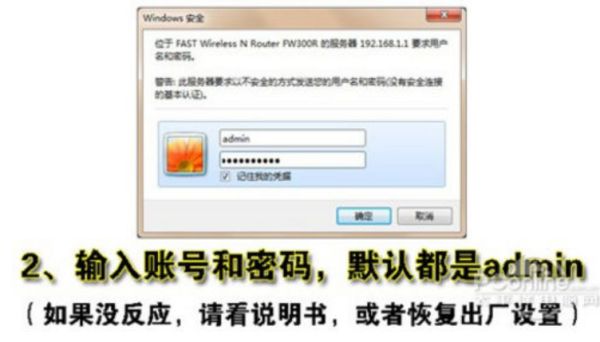
输入账号密码
步骤三:登录成功之后选择设置向导的界面,默认情况下会自动弹出。
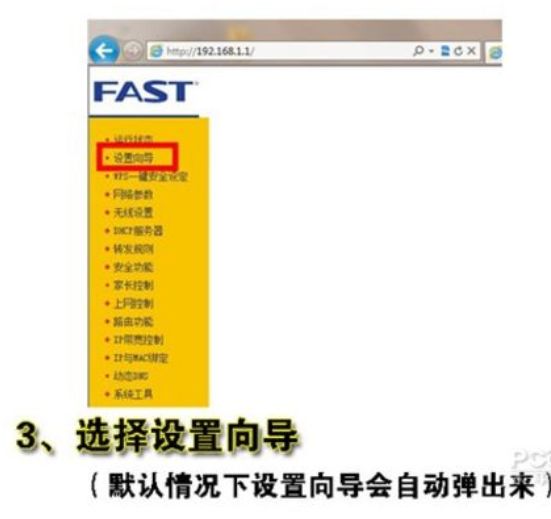
设置后弹出页面
步骤四:选择设置向导之后会弹出一个窗口说明,通过向导可以设置路由器的基本参数,直接点击下一步即可。
窗口说明
步骤五:根据设置向导一步一步设置,选择上网方式,通常ADSL用户则选择第一项PPPoE,如果用的是其他的网络服务商则根据实际情况选择下面两项,如果不知道该怎么选择的话,直接选择第一项自动选择即可,方便新手操作,选完点击下一步。
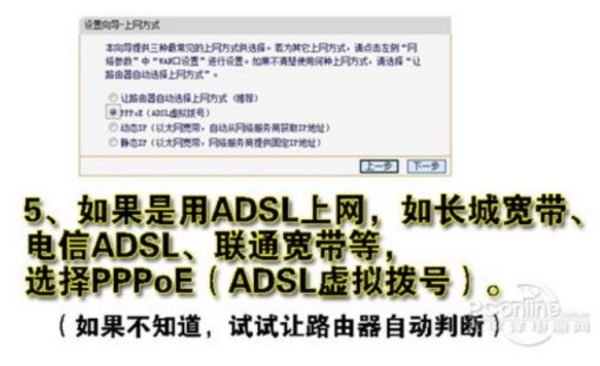
点下一步
步骤六:输入从网络服务商申请到的账号和密码,输入完成后直接下一步。